
文章图片
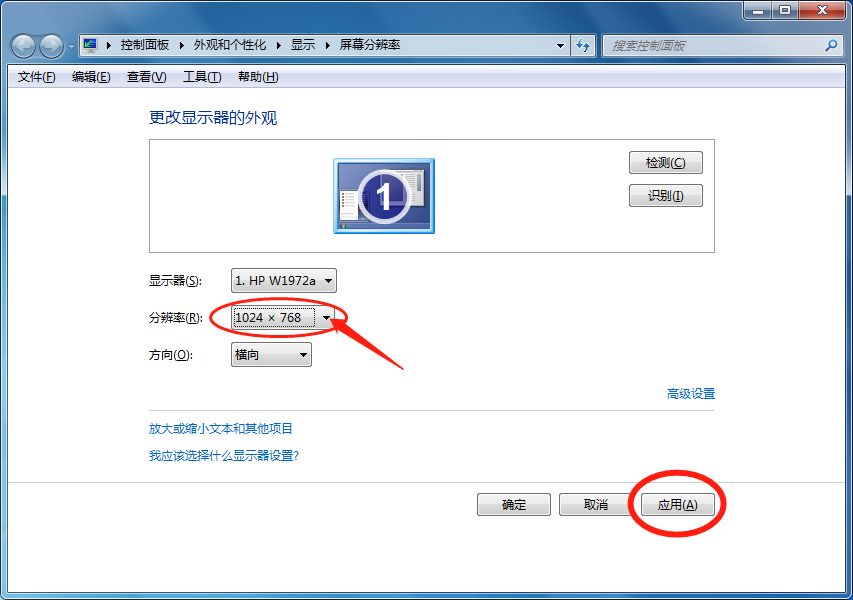
文章图片
今天碰到有人问我桌面图标怎么能想放在哪里就放在哪里的问题 , 这个其实很简单 , 但是可能有些人还是不会 , 今天就大体讲一下:
在桌面空白处 , 没有图标的地方点击鼠标右键 , 将鼠标移动到“查看”上 , 会侧拉出一个扩展框 , 在里面的“自动排列图标”上把√去掉就可以了 , 如果你想完全无序的排列图标 , 可以把“将图标与网格对齐”的√也去掉 , 反之你想图标都排列整齐就把两个√都打上 。
提示一点 , 有的人可能碰到过桌面图标都没有了的情况 , 这就有可能是不小心把刚才说的“查看”里的“显示桌面图标”的√给去掉了 , 再打上√就好了 。
再说一下屏幕分辨率的调整方法:同样是在桌面空白处点击鼠标右键 , 再点击“屏幕分辨率” , 在弹出的对话框找到“分辨率(R)”后面的数字x数字的下拉框 , 一般默认选择是1024x768 , 每台电脑显卡和显示器不一样 , 所以支持的分辨率也不太一样 , 可以根据你的习惯和舒适度进行调整 , 调整时一定注意先选择“应用”不要直接选“确定” , 因为当你选择的分辨率一旦超出了显示器的支持范围时 , “应用”后在十几秒后还会自动跳转回来 , 可以从新选择 , 而点了“确定”就会一直黑屏下去 , 只能硬重启电脑进安全模式再更改回来 , 比较麻烦 。 应用后会弹出一个对话框 , 提示你是否“保留更改” , 点击保留 , 看一下是否合适 , 确定合适以后再点击“确定”就完成了 。
以上就是电脑桌面排列图标和调整分辨率的具体方法步骤了 , 希望能够帮到大家 。
【鼠标|电脑桌面排列图标和分辨率的方法】关注我 , 了解更多电脑维修维护方面知识 , 让您小问题会解决 , 大故障会判断 , 找人维修少花钱!
- iPhone14|新机:iPad将搭载电脑系统;索尼新耳机支持空间音频;中兴Axon 40
- 平板电脑|为什么感觉很多中年人都在买平板电脑?
- |老公买回来的电脑,大家帮忙看看多少钱?
- 桌面小组件的功能相信大家并不陌生|实用iPhone桌面小组件分享 比官方好看一万倍
- Intel|RTX 3060杀手来了 价格很甜!Intel Arc桌面显卡发布时间敲定
- iPhone手机|实用iPhone桌面小组件分享 比官方好看一万倍
- 5月5日消息|2022年第一季度pc、平板电脑销量同比下降3%
- 把桌面路径设置到D盘
- 抖音|迷你电脑主机“零刻SER4”评测:搭载锐龙4800U,丰富接口设计
- 华为如何恢复桌面天气和时间
